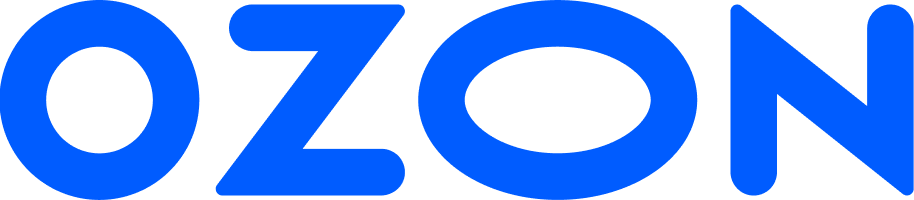Создать склад для FBS #
-
В личном кабинете в разделе FBS → Склады и методы нажмите Создать склад.
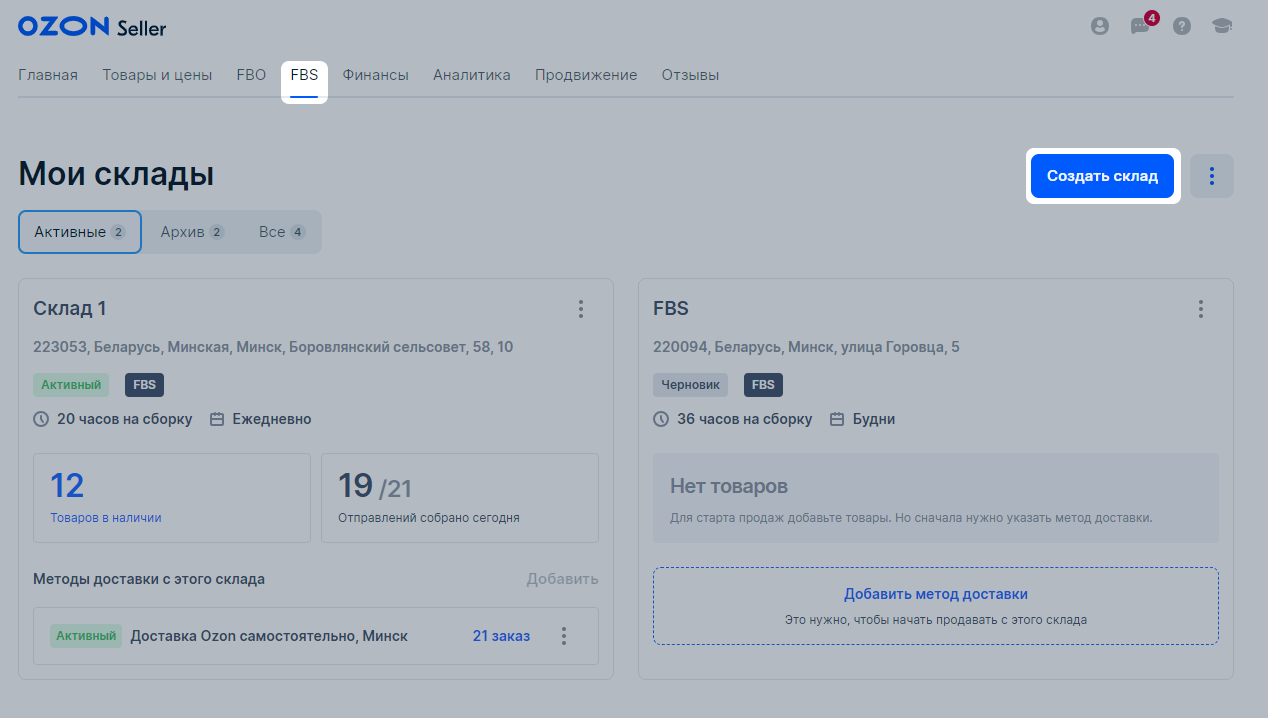
-
Укажите сведения о складе:
- Название склада.
- Телефон.
- Адрес. Укажите адрес вручную или выберите на карте.
Нажмите Далее.
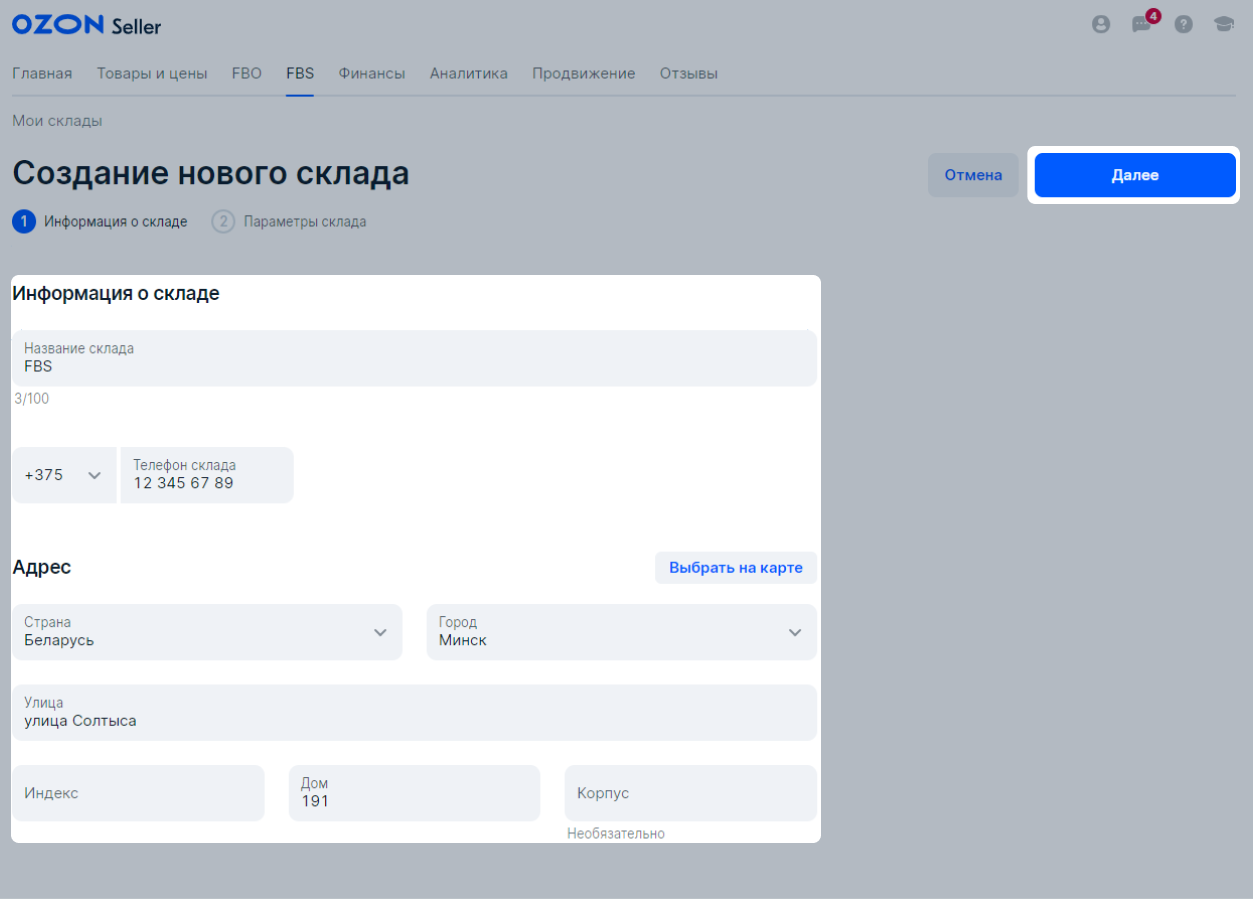
-
Выберите способ доставки Ozon и укажите параменты склада:
- Время на подготовку заказа. Используйте ползунок, чтобы указать нужное значение. Максимальное время, отведённое на сборку заказа — 72 часа. Чем меньше времени вам нужно на подгатовку заказа, тем больше шансов получить заказ: покупатели охотнее выберут ваш товар, если не нужно долго ждать.
- График работы. Отметьте минимум пять рабочих дней и укажите, в какие праздничные дни вы будете работать.

Пункты приёма Ozon пока не принимают товары со специальными условиями доставки.
-
Нажмите Сохранить.
-
Проверьте информацию и нажмите Добавить метод доставки.
Подробнее о настройке метода доставки
Редактировать склад #
Вы можете отредактировать склад двумя способами:
-
В разделе FBS → Склады и методы выберите нужный склад, нажмите
 и выберите Редактировать склад.
и выберите Редактировать склад.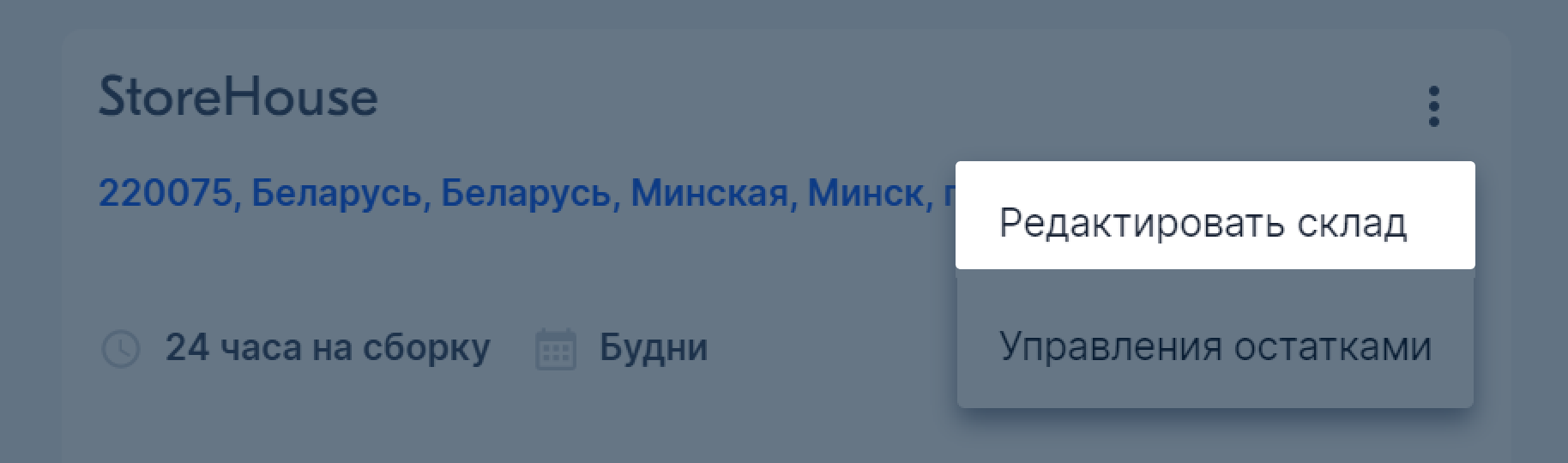
-
На карточке склада нажмите
 и поменяйте настройки склада. Вы можете отредактировать любое поле, но добавить новый метод нельзя.
и поменяйте настройки склада. Вы можете отредактировать любое поле, но добавить новый метод нельзя.
Чтобы использовать другие методы доставки, создайте новый склад и выберите для него способ доставки Вы или другой перевозчик.
После внесения изменений нажмите Сохранить.
Активировать склад #
В архив попадают FBS-склады, которые добавили туда вы самостоятельно или мы по правилам площадки.
Склады попадают в архив, если больше 30 дней:
- на складе нет ни одного товара в продаже,
- вы не привозили в пункт отгрузки ни одной посылки.
Вы получите письмо с датой отключения склада. Мы не отключим его, если до истечения 30 дней вы продадите с него хотя бы один товар или привезёте хотя бы одну посылку на отгрузку.
Чтобы снова активировать склад:
-
Перейдите в раздел FBS → Склады и методы → Архив.
-
Рядом с названием склада нажмите
 и выберите Вернуть из архива.
и выберите Вернуть из архива.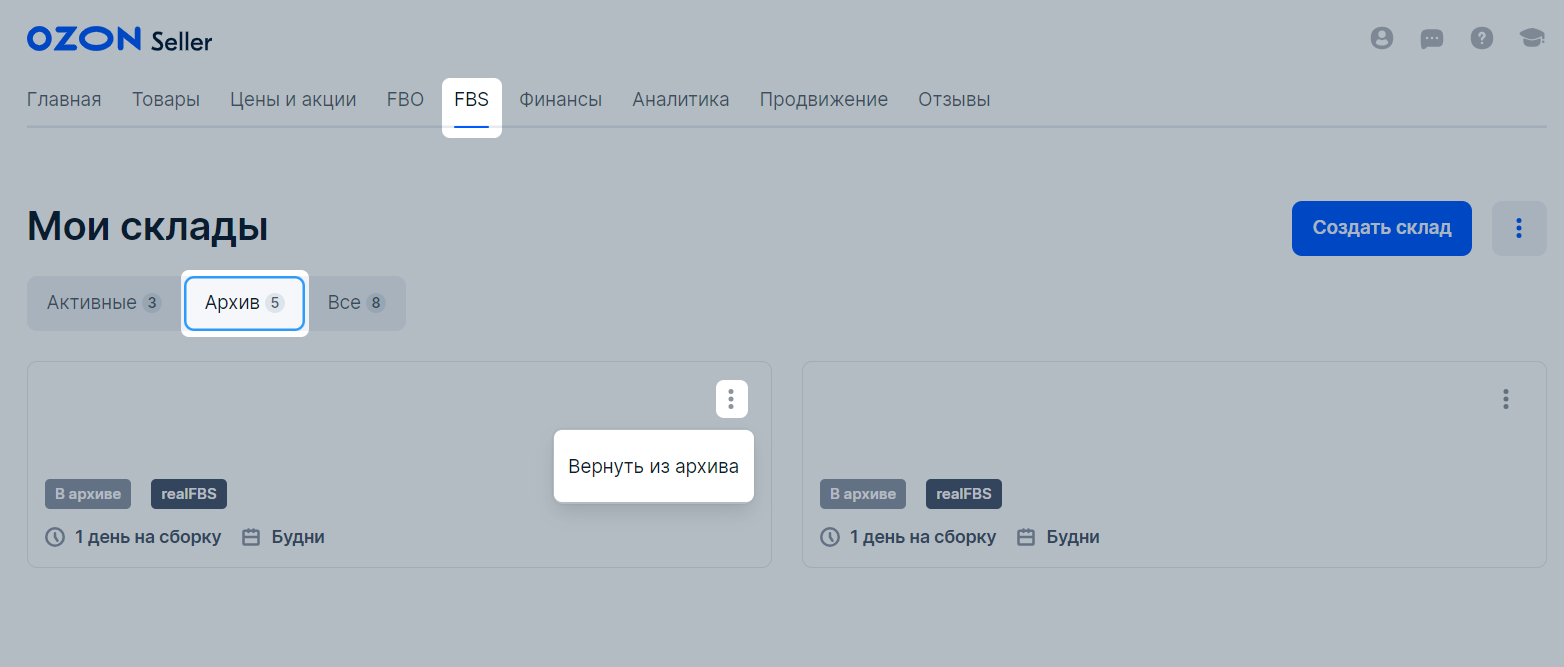
-
Нажмите Восстановить.
После этого склад вернётся на вкладку Активные с прежним списком товаров, но нулевыми остатками.
Чтобы продажи со склада начались:
- Проверьте, что для метода указан способ отгрузки — напротив названия метода нажмите
 и выберите Редактировать метод.
и выберите Редактировать метод. - Обновите список товаров, их цены и остатки.
- Укажите приоритет склада — справа от количества складов нажмите
 .
Если вы продаёте такой же товар с других складов и не укажете приоритет у этого, покупатель увидит товары с этого склада в последнюю очередь.
.
Если вы продаёте такой же товар с других складов и не укажете приоритет у этого, покупатель увидит товары с этого склада в последнюю очередь.
Архивировать склад #
Когда на складе не останется заказов в статусах Ожидает сборки и Ожидает отгрузки, вы сможете перенести его в архив. Склад переместится на вкладку Архив — при необходимости вы сможете вернуть его в работу.
Чтобы перенести склад в архив:
-
Перейдите в раздел FBS → Склады и методы → Активные.
-
Рядом с названием склада нажмите
 и выберите Перевести в архив.
и выберите Перевести в архив.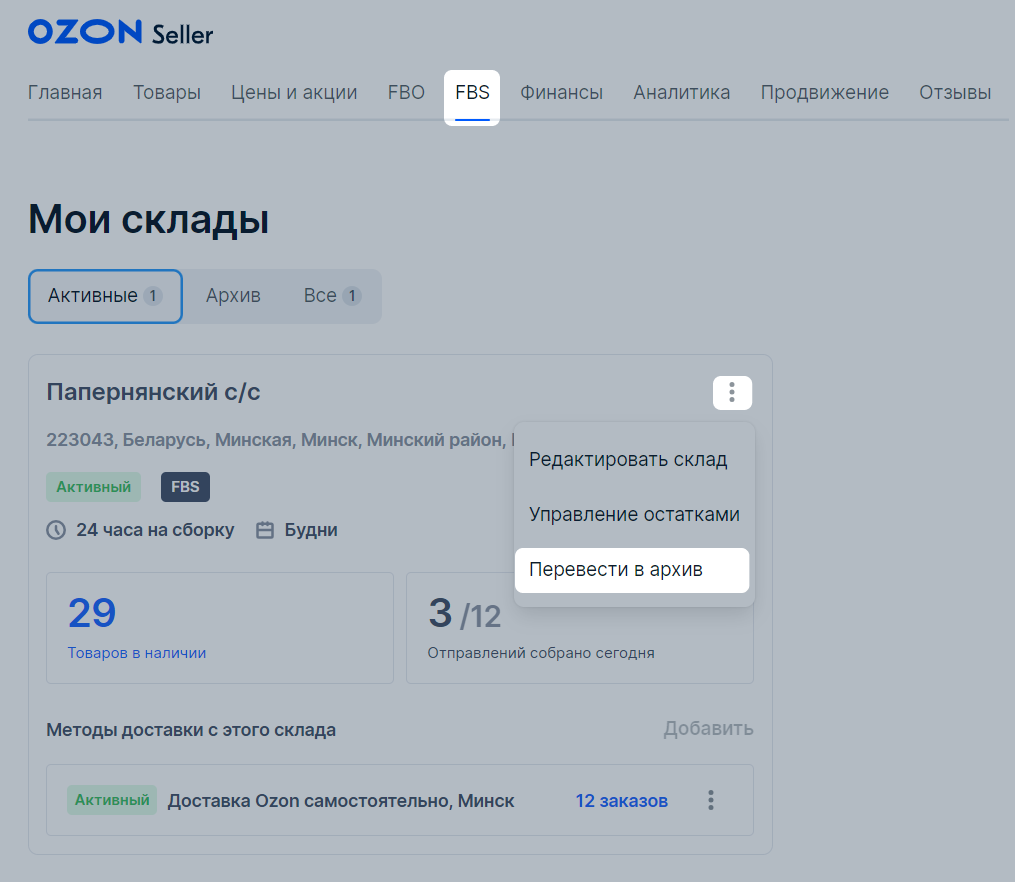
-
Если на складе есть:
- неоплаченные заказы и возвраты — их нужно доставить архивированным методом;
- остатки товаров — при архивации они обнулятся;
- активные методы доставки — они архивируются вместе со складом.
Если вы продаёте с разных складов один и тот же товар, их остатки на других складах не обнулятся. -
Нажмите Всё равно архивировать.
Приоритет складов #
Задавать приоритет склада нужно, если у вас несколько складов, с которых вы доставляете аналогичные товары в один и тот же регион. Если не указать приоритет вручную, заказы будут уезжать покупателям с ближайшего к ним FBS склада, даже если у вас есть realFBS склады и они находятся ближе. Самый высокий приоритет — «1».
Пример
В Московскую область настроена доставка с двух складов: из Москвы и из Санкт-Петербурга. Вам удобнее доставлять по Московской области со склада в Москве, и только если товары на этом складе закончатся — перейти к доставке со склада в Санкт-Петербурге. В этом случае в строке со складом, расположенным в Москве, должно быть указано значение «1», а в строке со складом, расположенным в Санкт-Петербурге, — «2».
Чтобы задать приоритет складов:
-
Откройте раздел FBS → Склады и методы и нажмите
 → Изменить приоритет складов.
→ Изменить приоритет складов.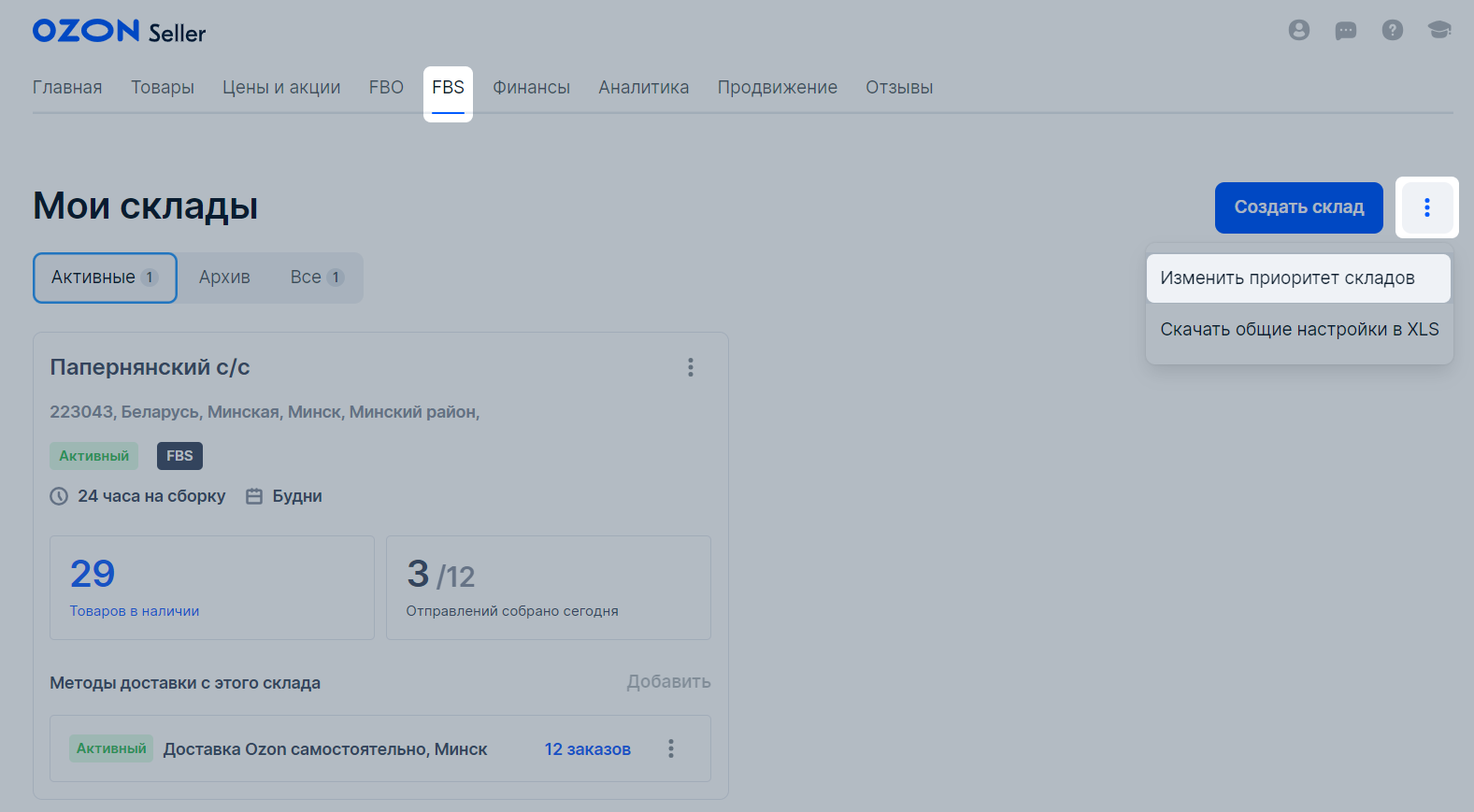
-
Скачайте и заполните шаблон.
-
Загрузите заполненный шаблон и нажмите Применить.
Информация о складах и методах доставки #
Если у вас два и более склада, вы можете посмотреть по ним и их методам доставки параметры логистики в сводном XLS-отчёте. Этот документ справочный, изменить через него настройки склада не получится.
Как скачать отчёт:
-
Перейдите в личном кабинете в раздел FBS → Склады и методы.
-
Нажмите
 → Скачать общие настройки в XLS.
→ Скачать общие настройки в XLS.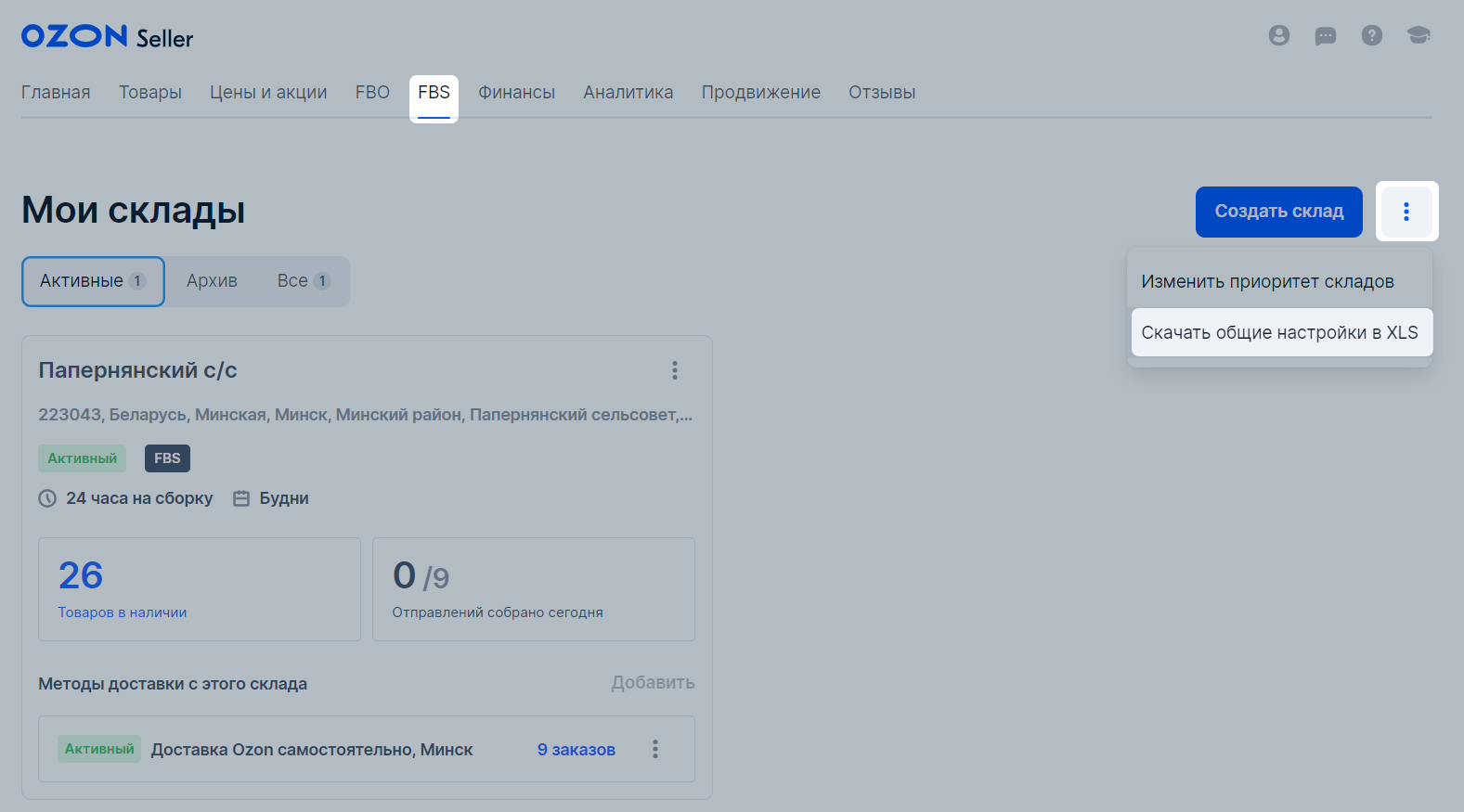
Информация о сводном отчёте
На вкладках Доставляю и Не доставляю не отображаются данные о географии доставки Ozon. Данные по складам с учётом доставки отображаются на вкладке Доставляю в один регион.
| Название вкладки | Наличие в отчёте | Информация на вкладке |
|---|---|---|
| Инструкция по работе с отчётом | Всегда | Структура отчёта Редактирование настроек |
| Доставляю | Если указаны места доставки | Сборка Название склада Установленное время окончания сборки заказа География Метод доставки Информация о местах доставки Информация о включённых местах доставки Срок доставки Количество дней Стоимость доставки Способ тарификации Скидка Цена за весь заказ Правила тарификации |
| Не доставляю | Если не указаны места доставки | Название службы доставки Информация о местах доставки Информация о выключенных местах доставки |
| Доставляю в один регион | Если вы доставляете товары в одну локацию с разных складов | Регион доставки Информация о настроенных складах и приоритетах |
Остановка приёма заказов #
Если вам нужно приостановить продажи, обнулите на время остатки на всех активных складах FBS. Тогда ваши товары нельзя будет приобрести. При этом позиции, которые покупатели заказали до этого момента, вам нужно отгрузить в установленную дату. Просроченные отгрузки могут повлиять на ваш рейтинг. Подробнее о том, как обнулить остатки на FBS Если на склад не будут поступать заказы более 30 дней, он будет автоматически деактивирован.